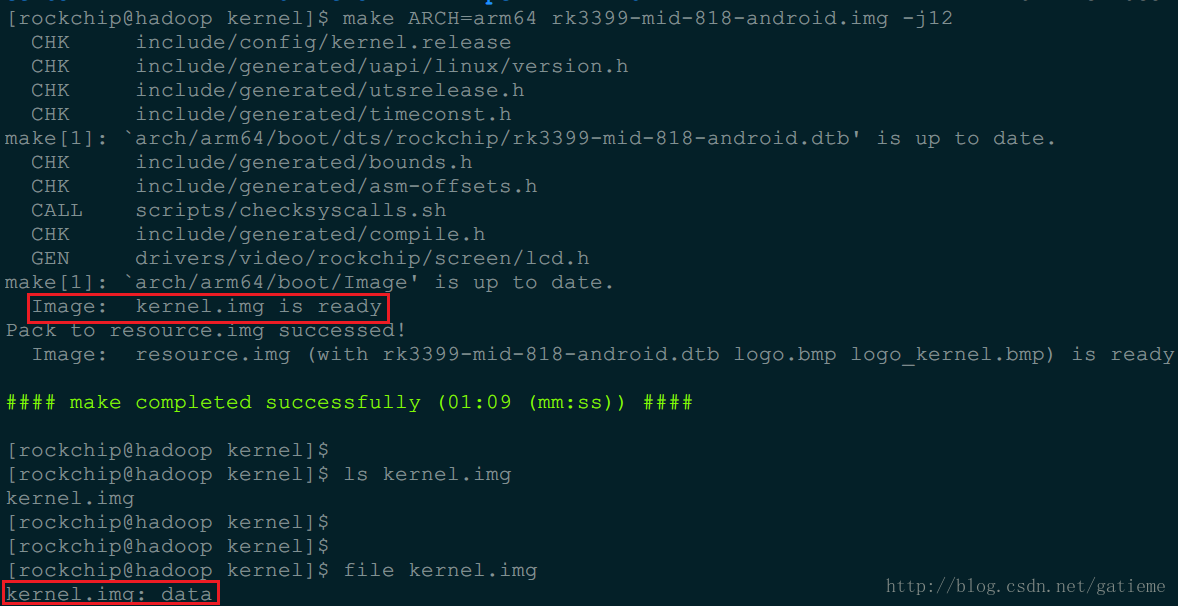1、问题描述
make kernel.img error
近期实验室购入了 RK-3399 的开发板的, 官方的 SDK 教程都是基于 ubuntu 的, 但本人用远程服务器做开发机, 系统安装的是 CentOS 7, 于是试着在 archlinux 上编译一下源码, 编译内核时出现以下错误 : ·make: * [kernel.img] Error 127`
#make ARCH=arm64 rk3399-mid-818-android.img -j12
CHK include/config/kernel.release
CHK include/generated/uapi/linux/version.h
CHK include/generated/utsrelease.h
make[1]: `arch/arm64/boot/dts/rockchip/rk3399-mid-818-android.dtb' is up to date.
CHK include/generated/timeconst.h
CHK include/generated/bounds.h
CHK include/generated/asm-offsets.h
CALL scripts/checksyscalls.sh
CHK include/generated/compile.h
GEN drivers/video/rockchip/screen/lcd.h
OBJCOPY arch/arm64/boot/Image
make: *** [kernel.img] Error 127

2、问题发现
很明显内核构建的过程中 Image, 已经构建完毕, 但是在构建 kernel.img 时候出现问题,
我们从 Makefile 中看看在生成 kernel.img 的时候具体做了什么
#cat -n arch/arm64/Makefile | grep kernel.img
143 kernel.img: Image
144 $(Q)$(srctree)/scripts/mkkrnlimg $(objtree)/arch/arm64/boot/Image $(objtree)/kernel.img >/dev/null
145 @echo ' Image: kernel.img is ready'
149 %.img: rockchip/%.dtb kernel.img $(LOGO) $(LOGO_KERNEL)
可以看到生成 kernel.img 的规则在 Makefile 的第 143~145 行
# 查看 makefile 第 142~146 行的信息
#sed -n '142,146p' Makefile
kernel.img: Image
$(Q)$(srctree)/scripts/mkkrnlimg $(objtree)/arch/arm64/boot/Image $(objtree)/kernel.img >/dev/null
@echo ' Image: kernel.img is ready'
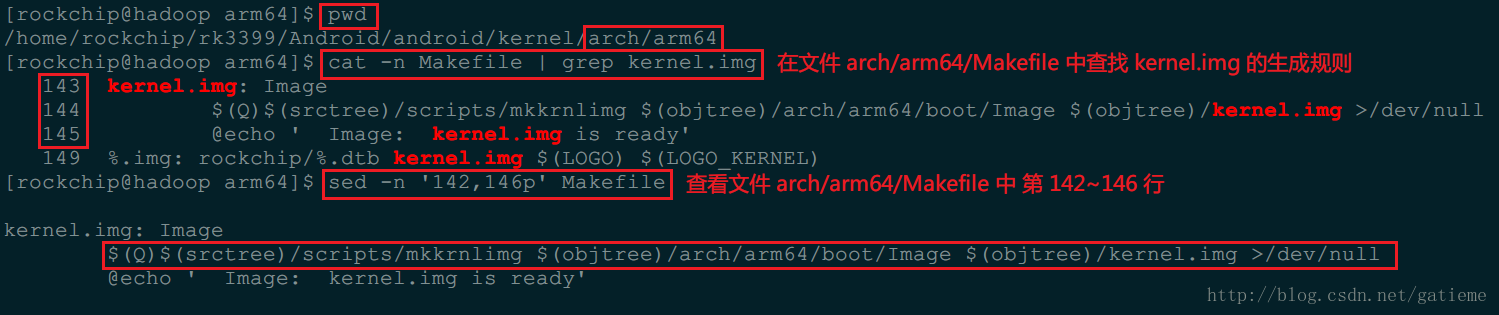
可以看到生成的规则为
scripts/mkkrnlimg arch/arm64/boot/Image kernel.img >/dev/null
通过脚本 mkkrnlimg 将 Image 生成 kernel.img, 既然 kernel.img 没有生成, 那说明 mkkrnlimg 运行出现问题
查看 mkkrnlimg 的文件属性
#file scripts/mkkrnlimg
scripts/mkkrnlimg: ELF 32-bit LSB executable, Intel 80386, version 1 (GNU/Linux), statically linked, stripped

可以发现, **执行文件 mkkrnlimg 是在 32 位平台上运行的, 而我的系统是 64 位的, 问题就在于此了, 为了在 64 位系统上运行 32 位的执行文件, 一般需要安装 lib32-glibc, 于是试了一下.
3、Linux 64 安装32位运行库
3.1、CentOS
sudo yum install ia32-libs.i686
或者
sudo yum install xulrunner.i686
PS:可以查看一下当前源库里有没有 ia32-libs : yum list|grep ia32-
3.2、Arch Linux
pacman -S lib32-glibc
yaourt -S lib32-glibc
这两个指令都找不到 lib32-glibc, 于是上官网找了一下, 还是可以找到:
https://www.archlinux.org/packages/multilib/x86_64/lib32-glibc/
于是,下载:lib32-glibc-2.22-3.1-x86_64.pkg.tar.xz
安装 : pacman -U lib32-glibc-2.22-3.1-x86_64.pkg.tar.xz
再编译即可
3.3、Ubuntu 安装 32 位库
Ubuntu 13.04 or older
apt-get install ia32-libs
Ubuntu 14.04 and newer
14.04 以后目前 ia-32的库已经被移除了, 但是我们仍然可以通过添加 13.04 源的方式来安装 ia-32
sudo apt-get install libc6:i386
sudo -i
# 添加13.04 raring的ia-32源
cd /etc/apt/sources.list.d
echo "deb http://archive.ubuntu.com/ubuntu/ raring main restricted universe multiverse" >ia32-libs-raring.list
apt-get update
apt-get install ia32-libs
# 删除raring的源防止本身的源被污染
rm /ia32-libs-raring.list
apt-get update
exit
sudo apt-get install gcc-multilib
注:这种方法肯定能安装上ia32-libs,但由于添加的是13.04的源,所以有没有混淆暂时不清楚,网上也有很多用新立德软件包管理器这样做;够狠,你就这么干。也可以这么安装了ia32-libs后,把/etc/apt/sources.list.d目录下的ia32-libs-raring.list删掉,然后再sudo apt-get update
其实有更好更安全的方法, 14.04 之后, 64 位系统可以直接以
#这是第一步,让你的系统接受i386架构的安装包,这样才可以在apt-get update时下载相应的list
dpkg --add-architecture i386
#以后通过在包名后面加 :i386 下载相应的包。
apt-get install [package name]:i386
比如
sudo dpkg --add-architecture i386
sudo apt install libc6:i386
4、验证
运行
scripts/mkkrnlimg arch/arm64/boot/Image kernel.img
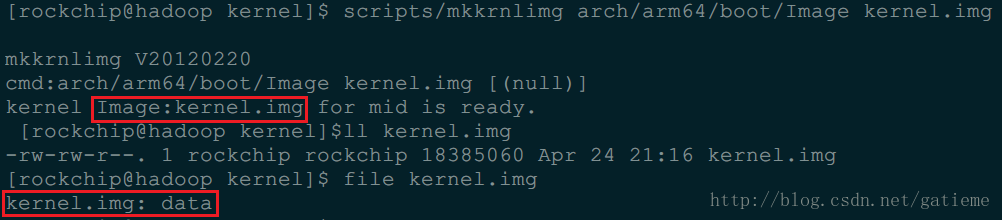
或者重新编译内核